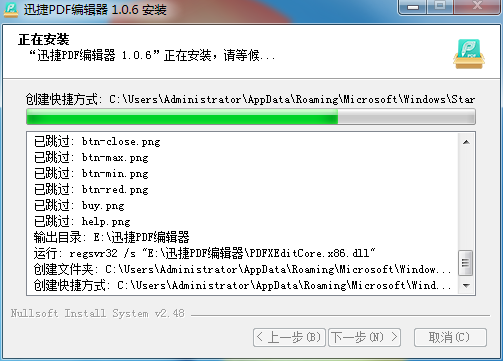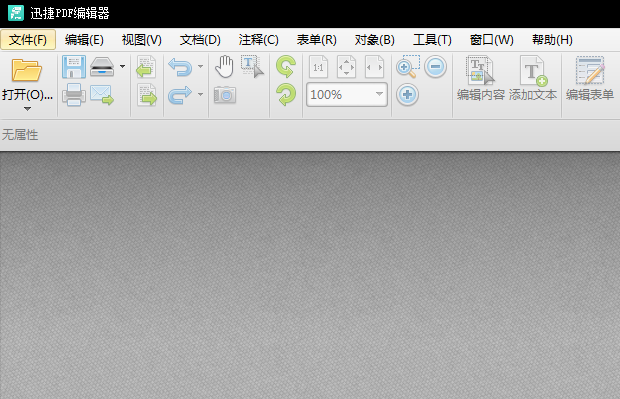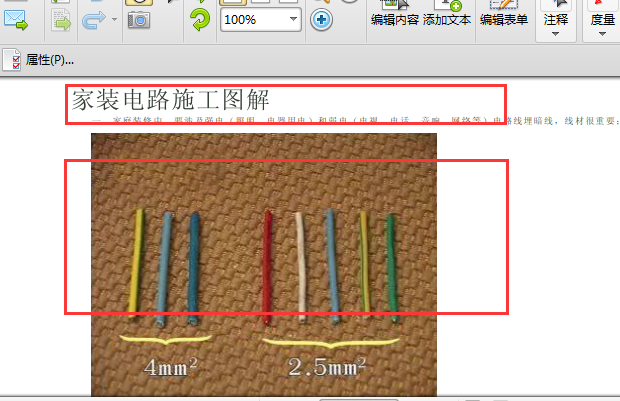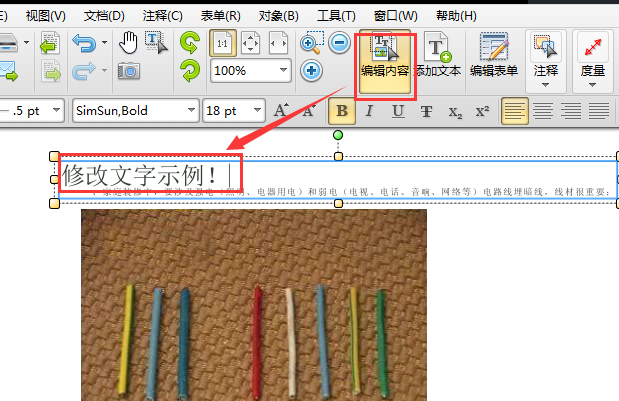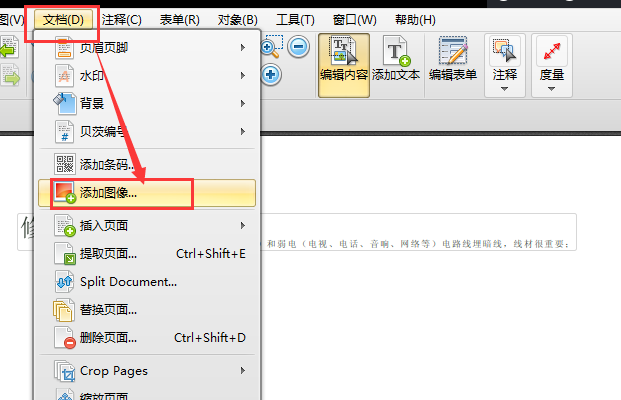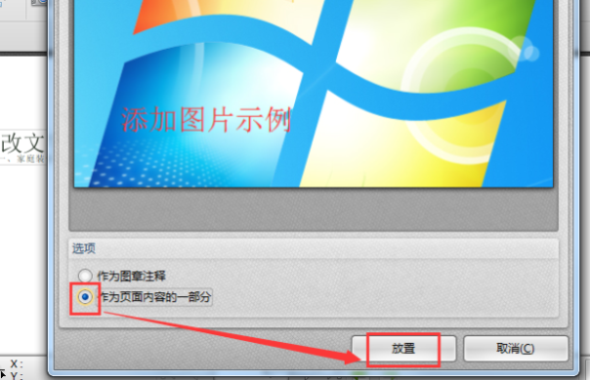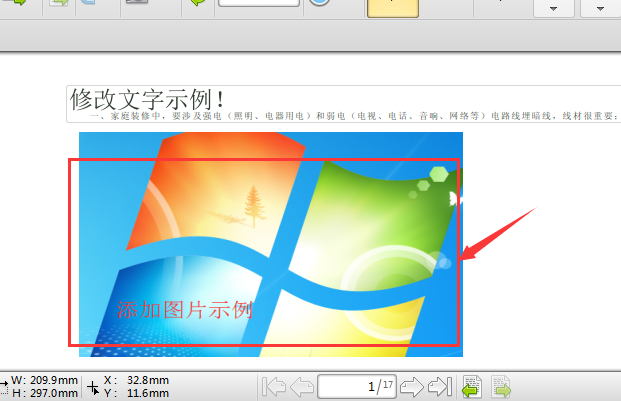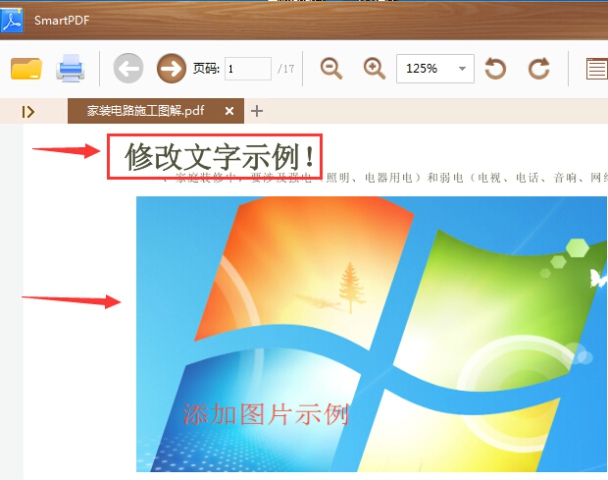pdf格式怎么编辑 如何编辑修改pdf文件
Posted
tags:
篇首语:本文由小常识网(cha138.com)小编为大家整理,主要介绍了pdf格式怎么编辑 如何编辑修改pdf文件相关的知识,希望对你有一定的参考价值。
现如今,互联网上为了保护版权,大多数资料都是PDF格式的。所以我们在下载文件后需要对PDF进行编辑修改。可是PDF格式怎么编辑?如何编辑修改PDF文件已成为大家共同的一个话题。下面小编就来教下大家怎么编辑修改PDF文件。
如何编辑修改pdf文件的详细步骤:
1、编辑修改PDF文件之前,需要准备一个工具:迅捷PDF编辑器。这个可以自己在网上下载,下载后将它安装在电脑上就可以了。
2、由于小编英文不是太好,这里下载的是一个中文版PDF编辑器,双击快捷方式,进入到软件界面。
3、接下来不用我说大家应该都知道,就是打开需要编辑修改的PDF文件。单击“打开”按钮,找到PDF文件并选中,再单击“打开”按钮。
4下面就针对PDF文件需要修改的地方进行选择修改按钮。这里就以修改文字内容和替换图片为例,向大家展示一下。
5修改文字内容:
单击工具栏中的“编辑内容”,然后选中需要修改的文字,进行修改操作即可。
6、替换图片:
首先将本身的图片删除,然后单击菜单栏中的“文档”——“添加图像”——找到图片并选中——单击“打开”按钮。
7、此时会弹出一个“添加图像”对话框,在这里选择“作为页面内容的一部分”,然后单击“放置”按钮。
8、这样图片就成功的添加至PDF文件中了,如果需要调整图片的位置和大小,可直接用鼠标操作即可。
9、最后一步,也是非常重要的一步,就是记得保存文件。可以利用快捷键(Ctrl+S)进行保存,保存成功后可以用电脑中已安装好的PDF阅读器打开PDF文件,检查一下修改后的PDF文件,是否达到自己的需求。
上面就是小编今天分享给大家的经验:PDF格式怎么编辑,如何编辑修改PDF文件。这样一来,大家以后针对PDF文件的编辑修改就方便多了。
以上是关于pdf格式怎么编辑 如何编辑修改pdf文件的主要内容,如果未能解决你的问题,请参考以下文章
怎么修改PDF格式文件,PDF文件字体颜色怎么修改!
如何在PDF文档内容中插入/添加图片文件
PDF格式文件的页面边距怎么修改,如何调整PDF页面边距!
PDF格式的文档如何编辑修改
怎么修改PDF文件PDF格式文件怎么修改!
怎么编辑PDF文字 设置文本格式